דפדפן האינטרנט שלך פועל כגשר המחבר את המכשיר שבו אתה משתמש לשרת האינטרנט של דף האינטרנט שאליו אתה מנסה לגשת.הוא עושה זאת על ידי שליחת מנות הלוך ושוב בין הדפדפן לרשת המנותבת, המופעלת ומוגדרת על ידי IP (פרוטוקול אינטרנט) ו-TCP (פרוטוקול בקרת שידור).
כאשר דפדפן האינטרנט שלך נתקל בשגיאה במהלך השידור, הדפדפן לא יאפשר לך לעבור ולהתחבר.לשימושGoogle Chromeמִשׁתַמֵשׁ,err_internet_disconnectedיש כמה אשמים מאחורי ההודעה, ואנו נעזור לך לתקן אותם במדריך זה.
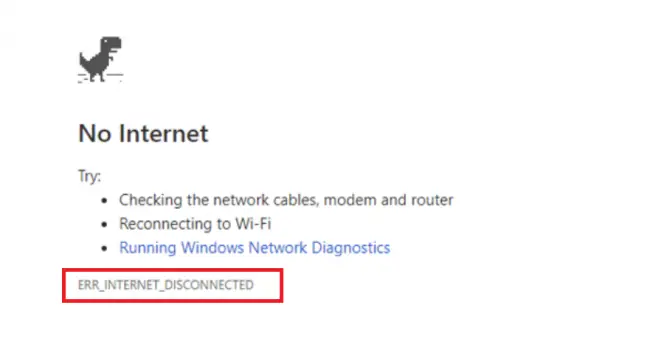
מה משמעות ההודעה Err_Internet_Disconnected?
בגוגל כרוםerr_internet_disconnectedקוד השגיאה ילווה בהודעה: "Google Chrome אינו יכול להציג את דף האינטרנט מכיוון שהמחשב שלך אינו מחובר לאינטרנט." זה בעצם אומר לך שגוגל כרום לא יכול ליצור חיבור לאינטרנט עם השרת המארח של דף האינטרנט שאליו אתה מנסה לגשת, כך שאתה לא יכול להתחבר ולהתחבר לאינטרנט.
מה גורם לבעיה?
- בעיות חיבור לרשת - האינטרנט שלך לא מקוון
- מנהלי התקן רשת מיושנים או לא תואמים.
- חומת אש או תוכנת אנטי וירוס שחוסמת את החיבור.
- הגדרות הרשת שלך מוגדרות בצורה שגויה.
לחלופין, זה יכול להיות רק נתב שנשבר או זקוק לאתחול.כיerr_internet_disconnectedיש הרבה אשמים פוטנציאליים, ויש לנו המון פתרונות שתוכלו לנסות.
10 פתרונות לתיקון Err_Internet_Disconnected Error ב-Google Chrome
1. בדוק שוב את כבל האינטרנט שלך.
הפתרון הראשון כולל רק בדיקת כבל האינטרנט מהנתב/מודם לשולחן העבודה או המחשב הנייד.אם עברת לאחרונה רהיטים, ניקית את האזור או קיבלת חיית מחמד חדשה, כבלים אלה עלולים להידפק או להידחף, וכתוצאה מכך חיבור לא יציב.אם הכבלים שלך נמצאים במקומם ואתה עדיין מקבל את השגיאה בעת רענון הדפדפן, המשך לפתרון הבא למטה.
2. בדוק את חיבור ה-WIFI שלך - הסר וחבר מחדש.
הפתרון השני הוא לבדוק כדי לוודא שחיבור ה-WIFI שלך לא מנותק מסיבה כלשהי.בעת הפעלת Windows 10 או הפעלת מחשבים ניידים ישנים יותר, חומרת ה-WIFI במחשב שלך עלולה להיות בלתי יציבה או לגרום לשינוי בחיבור.הקפד לבדוק את החיבור בפועל, אל תחפש רק את סמל ה-WIFI בשורת המשימות, מכיוון שזה לא אינדיקציה אמינה לחיבור יציב ומאובטח.אם אתה לא בטוח, אתה יכול לבדוק את המכשיר הנייד שלך כדי לראות אם WIFI עובד עליו.אם לא, יש לך בעיות קישוריות אלחוטיות שגורמותerr_internet_disconnectedטעות.
3. כבה את פרוקסי האינטרנט.
אמנם ייתכן שאינך מפעיל VPN, אך למחשב שלך יש אפשרות מובנית לשרת פרוקסי שיכולה לחסום את ספק שירותי האינטרנט שלך.פרוקסי זה מוגדר בדרך כלל עם הגדרות הרשת שלך וניתן להשבית אותו באחת משתי דרכים.השיטה הראשונה היא באמצעות Google Chrome והשיטה השנייה היא בהגדרות של Windows 10.
שיטת גוגל כרום
- בגוגל כרוםפתח כרטיסייה חדשה.
- להיכנסהגדרות // /: כרום [להיכנס].
- גלול למטה עד שתמצאהגדרות מתקדמות.נְקִישָׁה.
- מצא הגדרות פרוקסי תחת מערכת.
- בחרפתח את הגדרות ה-proxy של המחשב שלך.
- לכבותproxy או להבטיחזוהה אוטומטיתלִפְתוֹחַ.
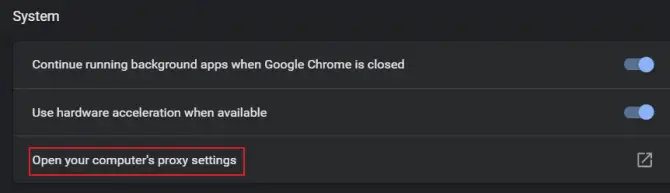
הגדרה דרך Windows 10
- בסרגל החיפוש של המחשב, הזןלהכין.
- לך לאפשרויות אינטרנט ורשת.
- בצד שמאל,נמצא בתפריטמשחק.נְקִישָׁה.
- לכבותאו לספר את זהזיהוי אוטומטי של הגדרות.
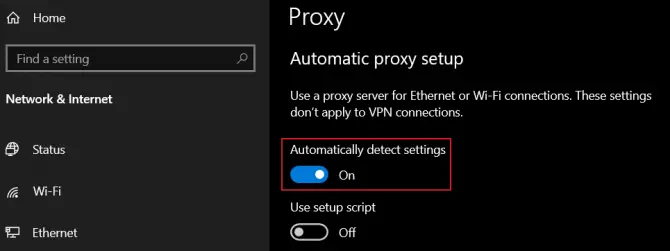
4. הפעל את פותר הבעיות ברשת האינטרנט.
אם יש לך חיבור לאינטרנט אבל עדיין מקבלerr_internet_disconnectedשגיאה, אתה יכול לנסות להפעיל את פותר הבעיות של חיבור לאינטרנט כדי לראות אם יש סיבות אחרות לחסימה.זה תמיד עובד טוב כי אם הוא מוצא בעיה הוא מנסה אוטומטית לתקן אותה.
- בסרגל החיפוש של המחשב, הזןלהכין.
- לך לעדכון ואבטחהאפשרויות.
- בתפריט השמאלי, מצאפתרון תקלותולחץ עליו.
- לָרוּץפתור בעיות בחיבור האינטרנט שלך.
- עקוב אחר ההוראות על המסך.
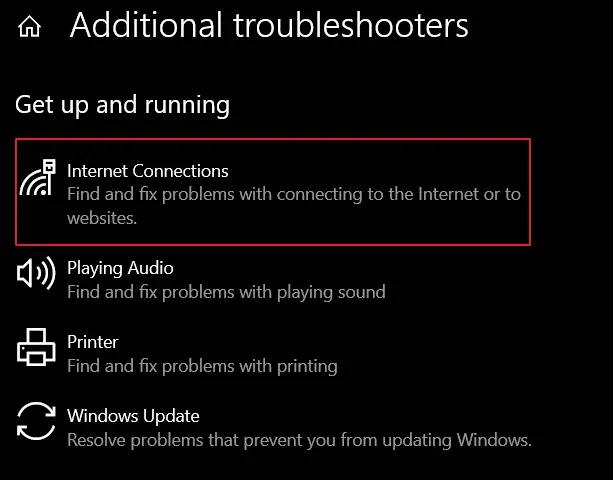
אם השגיאה נמשכת, המשך לפתרון הבא במדריך זה.
5. נקה נתוני גלישה/מטמון בגוגל כרום.
מכיוון שגוגל כרום אוסף מידע במטמון של המחשב או המכשיר שלך, כגון נתוני מילוי אוטומטי, קובצי Cookie, פרטי התחברות והיסטוריית הגלישה שלך, הוא עשוי להיקלטקובצי Cookie זדוניים שגורמים לבעיות ניתוק.תיקון קל הוא לנקות את נתוני הגלישה והמטמון שלך ב-Google Chrome.
- בגוגל כרוםפתח אחדדף כרטיסייה חדשה.
- לחץ עלתפריט המבורגריםומהרשימהבחרלהכין.
- לחץ עלנקה היסטוריית גלישה.
- בתפריט הנפתח של טווח הזמן, בחר"כל הזמן".
- חשבוןהכל ברשימה.
- נקה נתוניםוהפעל מחדש את Google Chrome.
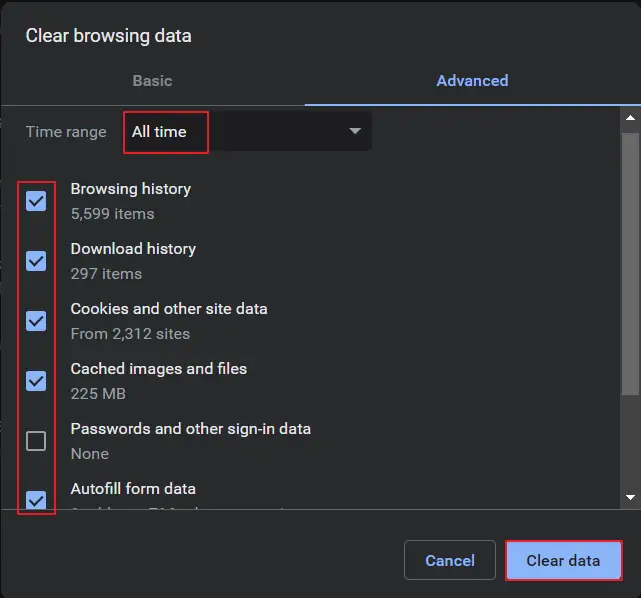
לחלופין, אם אתה רוצה דרך ממש מהירה לנקות אותה, הזן את כתובת האתר הזו בשורת הכתובת של כרטיסייה חדשה של Google Chrome:chrome://settings/clearBrowserData.
6. אפס את Google Chrome להגדרות ברירת המחדל.
אם ניקוי נתוני הדפדפן והמטמון ב-Google Chrome לא עובד, נסהאפס את הדפדפן להגדרות ברירת המחדל.זה יעזור להסיר את כל ההגדרות שהופעלו המתנגשות עם חיבור הרשת שלך.
- בגוגל כרוםפתח אחדדף כרטיסייה חדשה.
- לחץ עלתפריט המבורגריםומהרשימהבחרלהכין.
- גלול עד הסוףמִתקַדֵםולחץ.
- 在"אפס ונקה"בחרשחזר את ההגדרות לברירות המחדל המקוריות שלהן.
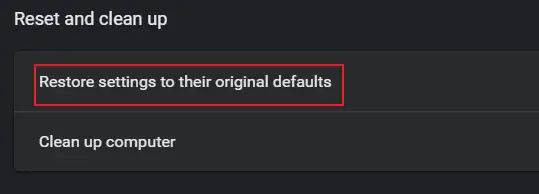
7. השבת את ההרחבות של Google Chrome.
אם אתה משתמש בהרחבות רבות של Google Chrome, ייתכן שהרחבות אלו מסתירות קוד זדוני, או שהן פשוט מקודדות בצורה שגורמת לבעיות ברשת שלך.אם אתה שם לב שהתוסף עודכן לאחרונה וerr_internet_disconnectedהודעות השגיאה תואמות, אז זה עשוי להיות המקור לבעיה שלך.
- בגוגל כרוםפתח אחדדף כרטיסייה חדשה.
- 點擊תפריט המבורגריםותבחרעוד כלים, הרחבות.
- לכבותכל ההרחבותכדי להשבית אותם או להסיר אותם לחלוטין.
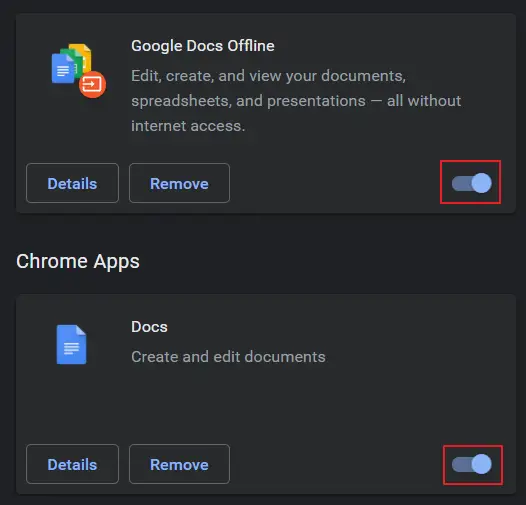
הפעל מחדש את Google Chrome, בדוק אם אתה יכול עכשיו להתחבר.
8. התקן מחדש את מתאם הרשת שלך.
אם עדכנת לאחרונה את המחשב שלך בעדכון האחרון של מערכת ההפעלה או התקנת מספר רב של מנהלי התקנים חדשים, ייתכן שמתאם הרשת שלך אינו תואם למערכת ההפעלה שלך.לחלופין, ייתכן שהוא מותקן בצורה לא נכונה.לצפותerr_internet_disconnectedאם הבעיה קשורה למתאם הרשת שלך, תוכל להתקין אותו מחדש דרך מנהל ההתקנים.
- מקש ימניתפריט התחל של Windows.
- מהרשימהבחרמנהל התקן.
- נמצא ברשימת המכשיריםמתאם רשתולהרחיב אותו.
- נמצא מהרשימהמתאם רשת נכוןולחץ ימני.
- בחרהסר את התקנת הדרייברולהפעיל מחדש את המערכת

כאשר המחשב שלך מופעל מחדש, הוא יתקין מחדש את מתאם הרשת במצב ברירת המחדל שלו.אם זה לא עובד או לא עובד, תצטרך להוריד את מתאם הרשת הנכון מיצרן לוח האם באמצעות מקל USB ומחשב אחר עם חיבור לאינטרנט.
9. רענן את תצורת ה-DNS שלך.
שירותי הלקוחות המובנים של המחשב שלך לדומיינים יפתרו אוטומטית שגיאות רשת עקב בעיות שמירה במטמון.השירות אחראי גם על האצת הגלישה שלך באינטרנט (תחשוב על חיבור אוטומטי לאתרים שכבר ביקרת בהם), אבל כשזה משתבש, זה יכול לגרוםerr_internet_disconnectedבְּעָיָה.
- בסרגל החיפוש של המחשב, הזן שורת פקודה.
- לחץ לחיצה ימנית עליו ובחר לעשות זאתהפעל כמנהל.
- כאשר הוא נפתח, הזן:ipconfig / flushdns לאחר מכן הכנס.
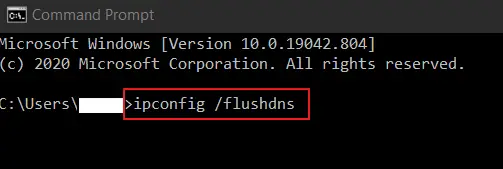
לאחר הרענון, סגור את שורת הפקודה והפעל מחדש את המחשב.לאחר מכןפתח מחדש את Google Chrome ונסה להתחבר שוב לאתר המועדף עליך.רק ודא שהחיבור לאינטרנט שלך מגיע ראשון!
10. מחק את פרופיל ה-WLAN (פרופיל אלחוטי).
אם אתה משתמש במחשב נייד ונוסע איתו לעתים קרובות ואתה צריך להתחבר לרשת WIFI שאינה הרשת הביתית שלך, אזעלול להתרחש עקב מידע סותר במספר פרופילים אלחוטיים שמורים במערכתשגיאה err_internet_disconnected.שימו לב שפתרון זה ימחק לחלוטין את הפרופילים האלחוטיים הללו, כך שתצטרכו להתחבר אליהם מחדש עם שם הרשת והסיסמה שלכם בפעם הבאה שתזדקקו להם.
- בסרגל החיפוש של המחשב, הזןשורת פקודה.
- לחץ לחיצה ימנית עליו ובחר לעשות זאתהפעל כמנהל.
- לאחר הפתיחה, הזן:הצגת פרופילי wlan netsh
- לחץ על Enter.
- זה יראה לכם את כולכםפרופילים אלחוטיים שמורים.
- עכשיו הכנס:netsh wlan delete profile name= [שם פרופיל]
- לחץ על Enter.
- זה יהיהמחק את הפרופיל האלחוטי שצוין.
- לכל הפרופילים האלחוטיים השמוריםחזור על פעולה זו.
- **אלהשתמש ב-[ ] מסביב לשם הפרופיל.
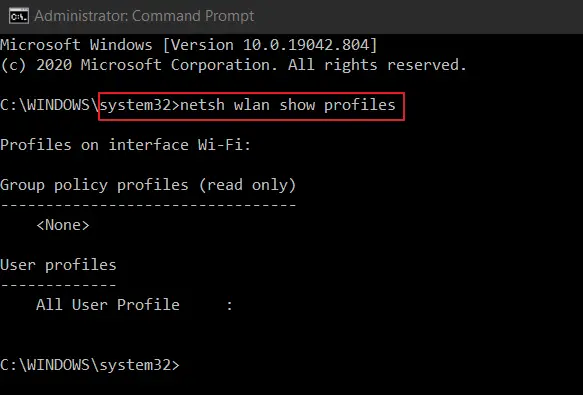
לאחר הסרת כל הפרופילים האלחוטיים, התחבר מחדש לרשת ה-WIFI הביתית שלך.
מסקנה
אם אף אחד מהפתרונות ברשימה למעלה לא עזר לךerr_internet_disconnectedשגיאה, ייתכן שהבעיה נובעת מתוכנת אנטי-וירוס או חומת האש שלך חוסמת את החיבור.אתה יכול לנסות להשבית את אלה כדי לראות אם זה מאפשר לך להתחבר, אבל אם אתה מצליח להתחבר, בקר רק באתרים שאתה יודע שהם בטוחים כדי להימנע מלקבל תוכנות זדוניות או וירוסים.
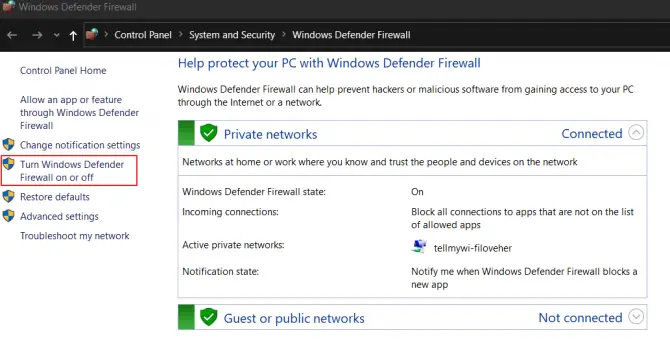
כדי להשבית זמנית את חומת האש של Windows, חפש את חומת האש של Windows Defender בתוכניות מחשב וכבה אותה מהתפריט השמאלי של לוח הבקרה.נעשה כדי err_internet_disconnectedמידע שגוילאחר פתרון בעיות, הקפד להפעיל אותו מחדש.


![שנה את דוא"ל ברירת המחדל של דפדפן Google Chrome [שונה] שנה את דוא"ל ברירת המחדל של דפדפן Google Chrome [שונה]](https://infoacetech.net/wp-content/uploads/2021/06/5706-photo-1578589315522-9e5521b9c158-150x150.jpg)

![כיצד להשיג את סיסמת Google Chrome באייפון ובאייפד [מילוי אוטומטי של סיסמה] כיצד להשיג את סיסמת Google Chrome באייפון ובאייפד [מילוי אוטומטי של סיסמה]](https://infoacetech.net/wp-content/uploads/2021/07/5885-How-to-Get-Google-Chrome-Passwords-on-iPhone-iPad-AutoFill-from-any-app-150x150.png)





![כיצד לראות את גרסת Windows [פשוט מאוד]](https://infoacetech.net/wp-content/uploads/2023/06/Windows%E7%89%88%E6%9C%AC%E6%80%8E%E9%BA%BC%E7%9C%8B-180x100.jpg)

